Recenzja Wondershare PDFelement dla systemu Mac 8.0: kompletne narzędzie „wszystko w jednym”
Pdfelement Pdf Bohater Mac Os / / September 23, 2021

Ostatnia aktualizacja
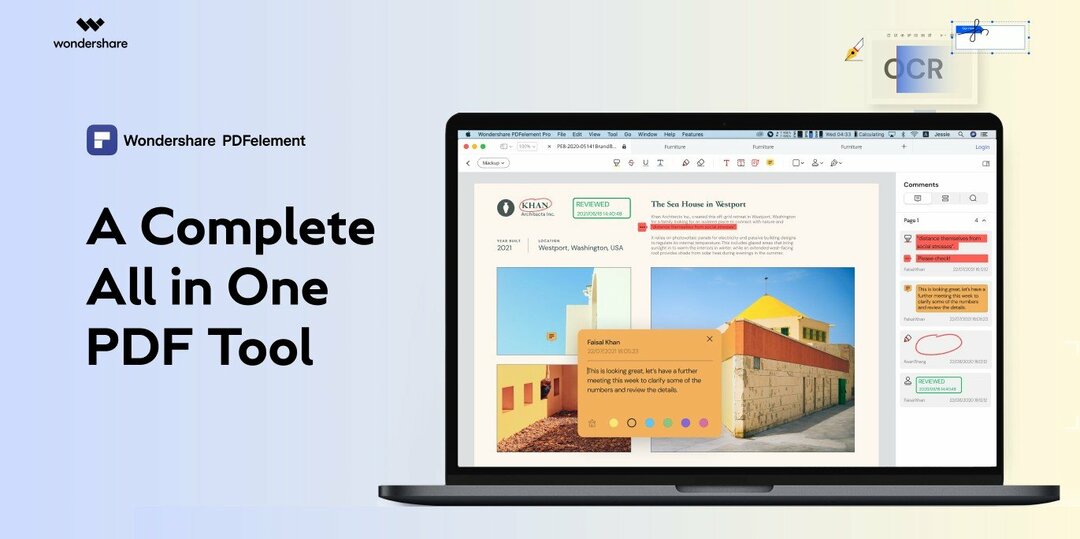
Szukasz w pełni funkcjonalnej, intuicyjnej aplikacji PDF dla systemu macOS? W tym artykule omówiono Wondershare PDFelement dla Mac 8, w tym wszystko, co ma do zaoferowania.
Znalezienie idealnego narzędzia do pracy z plikami PDF na komputerze Mac może być trudne. Chociaż dostępnych jest wiele narzędzi, znalezienie narzędzia z idealną kombinacją funkcji, łatwością obsługi i nie rozbije banku jest prawie niemożliwe. Dlatego lubiliśmy o tym pisać PDFelement dla Windows, a ponieważ wersja 8.0 jest teraz dostępna dla komputerów Mac, chcieliśmy przejść przez aplikację, aby sprawdzić, czy tworzysz i edytujesz pliki PDF za pomocą PDFelement 8.0 dla komputerów Mac jest tak samo łatwe na Macu, jak na Windows.

Śledź, gdy przejdziemy przez różne opcje tworzenia pliku PDF, wyjaśnij funkcje, które sprawiają prosta edycja i podsumowanie nowych funkcji, które Wondershare wprowadza do najnowszej wersji PDFelement dla systemu macOS.
Wygeneruj nowy plik PDF
Możesz łatwo utworzyć nowy plik PDF lub formularz i masz wiele opcji. Utwórz plik PDF z istniejącego pliku, przechwytywania, schowka, skanera lub pustego dokumentu. Iść do Plik > Nowy z paska menu i wybierz opcję z wyskakującego menu.
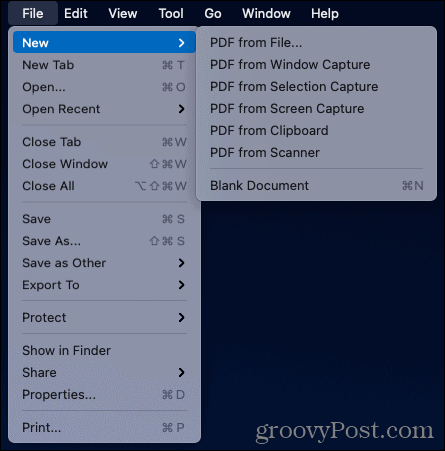
Skorzystaj z poniższych sekcji i narzędzi, aby dodać elementy do pliku PDF z widocznym nowym dokumentem.
Twórz i edytuj pliki PDF
PDFelement zapewnia różnorodne narzędzia zarówno dla dokumentów, jak i formularzy. Utwórz lub otwórz plik i wybierz obszar, z którym chcesz pracować, z górnej nawigacji.

Narzut: Wyróżnij, przekreśl, podkreśl tekst, dodaj pole tekstowe lub objaśnienie albo wstaw kształt, pieczęć lub podpis. Możesz także dołączyć karteczki samoprzylepne dla siebie lub innych osób, z którymi pracujesz.

Tekst: Dodaj tekst i sformatuj go za pomocą znanych narzędzi, takich jak styl czcionki, rozmiar, kolor, pogrubienie, kursywa i wyrównanie.

Obraz: Wstaw obraz, a następnie obróć, przytnij lub zmień jego rozmiar. Możesz także wyodrębnić obraz lub zastąpić go jednym kliknięciem.

Połączyć: Dołącz klikalne łącza do pliku PDF i dostosuj wygląd za pomocą otaczającego prostokąta lub stylu linii, grubości i koloru.
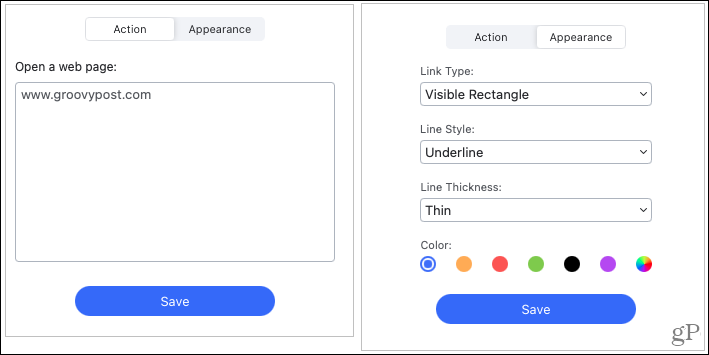
Formularz: Utwórz lub edytuj formularz za pomocą narzędzi, takich jak tekst, pole wyboru lub przycisk radiowy, menu rozwijane lub pole listy, przycisk i podpis cyfrowy.

Redagować: Zaciemnij części pliku PDF za pomocą wbudowanego narzędzia redakcyjnego. Świetnie sprawdza się przy oznaczaniu wrażliwego tekstu w dokumentach PDF. Jest łatwy w użyciu; zaznacz, co chcesz zredagować, wybierz kolor i naciśnij Zastosować.
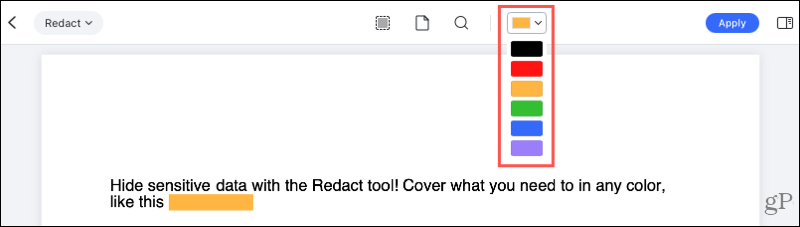
Narzędzie: Dodatkowe narzędzia są wyświetlane na wygodnej liście rozwijanej po prawej stronie paska nawigacyjnego. Możesz używać rozpoznawania tekstu OCR, dodawać lub edytować znak wodny, tło, nagłówek, stopkę i strony przycinania. Możesz również wykonywać procesy wsadowe, takie jak numeracja Bates, szyfrowanie, ekstrakcja danychi konwersje.
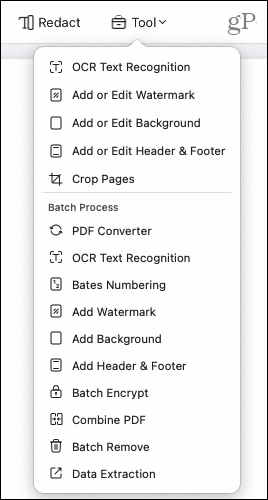
Konwertuj pliki PDF
Konwertowanie plików PDF na inne typy plików może zaoszczędzić dużo czasu, a w moich testach PDFelement dla komputerów Mac jest znacznie lepszy niż standardowe kopiowanie/wklejanie, którego używałem w przeszłości.
Aby przekonwertować pojedynczy dokument, upewnij się, że karta jest aktywna. Następnie kliknij Plik > Eksportować do z paska menu. W wyskakującym menu możesz wybrać Word, Excel, PowerPoint, Pages, obraz, ePub, tekst, HTML lub RTF.
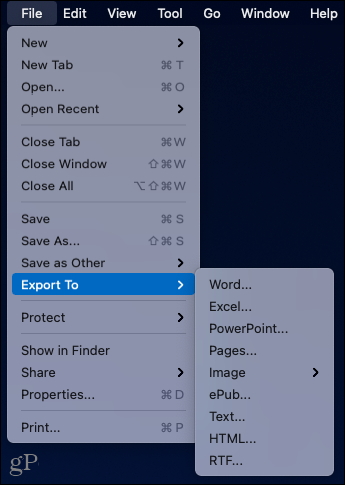
Aby przekonwertować kilka plików jednocześnie, kliknij Narzędzie > Konwerter PDF z paska nawigacyjnego. Wybierz format i ustawienie OCR po prawej stronie, a następnie przeciągnij i upuść pliki w oknie. Alternatywnie możesz użyć Dodać na dole, aby dodać pliki, folder lub otworzyć pliki.
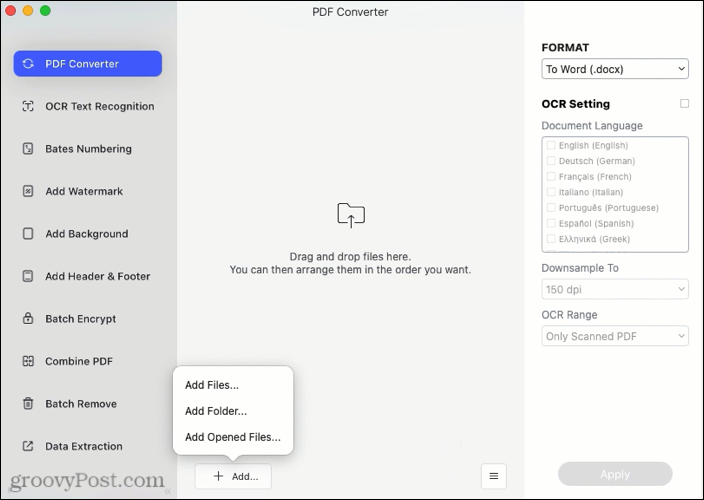
Chroń pliki PDF
Inną często używaną funkcją podczas pracy z plikami PDF jest ochrona lub szyfrowanie. Dzięki PDFelement możesz zastosować hasło, aby otworzyć dokument, wykonać określone czynności lub jedno i drugie. Ponownie, niezwykle pomocne, jeśli chcesz wysłać pliki PDF, które zawierają poufne dane klientów lub pracowników. Ponownie, PDFelement ma tę funkcję wbudowaną bezpośrednio w narzędzie.
Kliknij Plik > Ochraniać z paska menu i wybierz Szyfruj hasłem. Wprowadź hasło do otwartego dokumentu u góry.
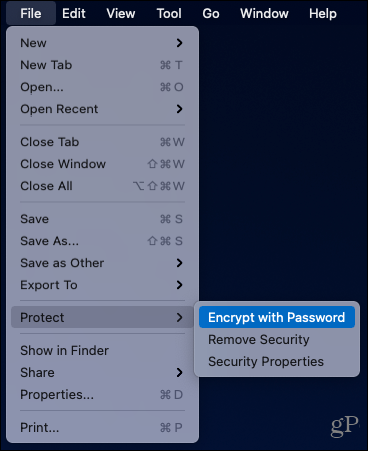
Jeśli chcesz również chronić określone akcje, wprowadź hasło uprawnień. Następnie wybierz uprawnienia Dozwolone drukowanie i Dozwolone zmiany. Opcjonalnie zaznacz pole, aby umożliwić kopiowanie elementów i na koniec wybierz poziom szyfrowania. Kliknij ok po zakończeniu i pamiętaj, aby zapisać hasło (hasła) w bezpiecznym miejscu.
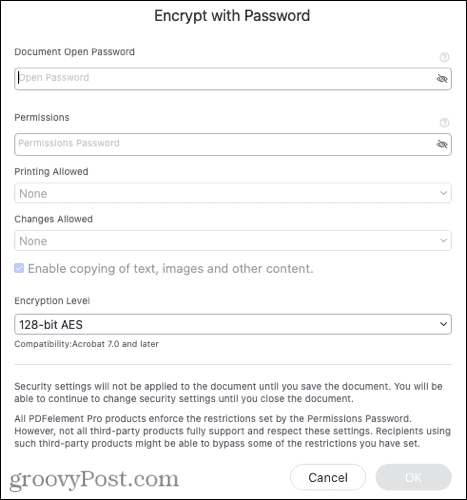
PDFelement dla Mac 8.0 – Nowe funkcje
Intuicyjny interfejs
Jedną z wyróżniających się funkcji PDFelement dla systemu Mac 8.0 jest jego intuicyjny interfejs użytkownika. Zobaczysz organizację z wieloma kartami, która ułatwia otwieranie wielu dokumentów i przechodzenie między nimi w jednym oknie aplikacji.
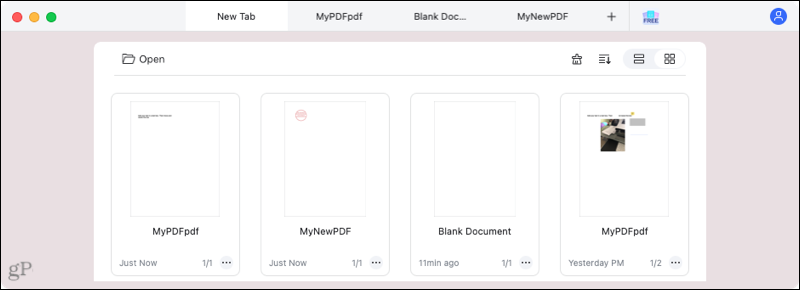
Główne obszary opisane powyżej są starannie wyświetlane w górnej części aplikacji. Po wybraniu jednego i pracy z jego narzędziami możesz łatwo przełączać się do innych obszarów za pomocą rozwijanego pola po lewej stronie. Lub wróć do głównego ekranu wyboru za pomocą strzałki wstecz.
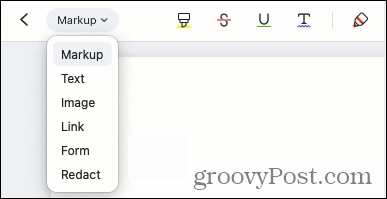
Tryb jasny i ciemny
Bez względu na to, czy lubisz pracować, gdy wschodzi słońce, czy w ciemności, po zachodzie słońca PDFelement dla komputerów Mac dostosowuje się do Twojego środowiska dzięki obsłudze trybu Ciemny i Jasny, aby zapewnić lepszą czytelność i bardziej dostosowane ogólne wrażenia.
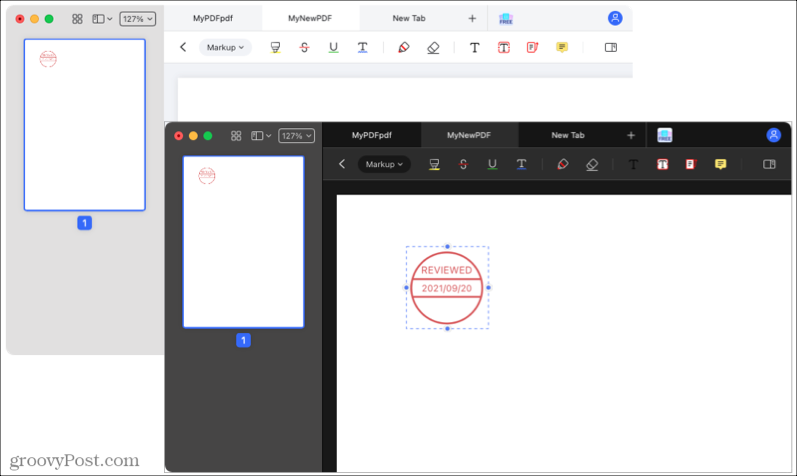
Adnotacje w widoku konspektu
Jeśli pracujesz z innymi lub korzystasz z karteczek samoprzylepnych dla siebie, masz przejrzysty i prosty sposób przeglądania tych notatek.
Kliknij przycisk paska bocznego po prawej stronie paska nawigacyjnego. Zobaczysz wtedy wszystkie swoje komentarze uporządkowane według stron. Możesz zwijać lub rozwijać strony, aby wyświetlić lub ukryć te notatki, a następnie kliknąć notatkę, aby przejść do niej bezpośrednio w dokumencie.

Zauważysz również, że pasek boczny oferuje pomoc w polach formularzy i wyszukiwaniu dokumentów.
Podpis na gładziku
Uczyń swój dokument oficjalnym podpisem odręcznym przez Ciebie. Przejdź do obszaru znaczników, kliknij Podpis ikona i naciśnij Utwórz podpis. Możesz wybrać kolor i grubość linii, a następnie ręcznie napisać swój podpis za pomocą gładzika Maca.
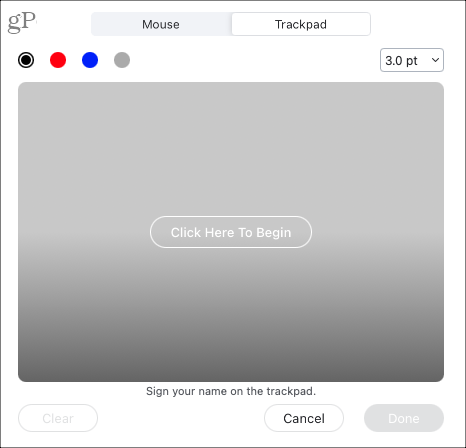
Jakość konwersji
Silnik konwersji w PDFelement 8 otrzymał aktualizację, poprawiając jakość konwertowanych dokumentów o 50 procent. To uaktualnienie pozwoli Ci zaoszczędzić czas na czyszczenie wszelkich regionów dokumentu, które wcześniej nie były dobrze konwertowane. Konwerter obsługuje bezproblemową konwersję pliku PDF do dokumentu Microsoft Word, Excel lub PowerPoint.
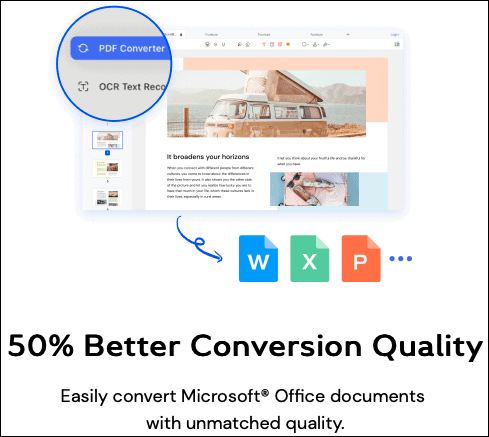
PDFelement dla Mac Ceny, rabaty i aktualizacje
Specjalne podziękowania dla Wondershare, twórcy PDFelementu, za sponsorowanie tego artykułu i udostępnienie specjalna 50% zniżka dla czytelników groovyPost. Zagraj w bezpłatny okres próbny lub zdobądź zniżkę na wersję Pro lub Standard (licencja z 50% zniżką). Jest również dostępny do bezpłatnego pobrania z Mac App Store na Apple.com.
Jeśli masz poprzednią wersję PDFelement z abonamentem wieczystym lub jako student, możesz uaktualnić go po obniżonej cenie. Odwiedzać Strona aktualizacji Wondershare aby uzyskać szczegółowe informacje i kwalifikowalność.
Notatka: PDFelement obsługuje komputery Mac z systemem macOS 10.14 lub nowszym. Obsługiwane są również komputery Mac z układem M1.
Wniosek
Podobał mi się test PDFelement dla Mac 8.0. Interfejs sprawia, że praca jest bardzo prosta. W przypadku funkcji, z których wcześniej nie korzystałem, aplikacja zawiera wskazówki ekranowe (najbardziej najedź na nie), aby zobaczyć działania narzędzia. Bardzo podobały mi się również procesy wsadowe, narzędzia konwertujące oraz opcje podpisów cyfrowych i odręcznych. I oczywiście koszt też jest odpowiedni.
Jeśli jesteś użytkownikiem komputera Mac, który szukał w pełni funkcjonalnej, łatwej w użyciu i ogólnie imponującej aplikacji PDF, sprawdź PDFelement. Jeśli masz kumpla, który używa systemu Windows, udostępnij nasza recenzja PDFelementu 8. A jeśli chcesz uzupełnić pakiet o aplikację na urządzeniu mobilnym, zajrzyj na PDFelement dla iOS także!
Specjalne podziękowania dla Wondershare, twórcy PDFelementu, za sponsorowanie tego artykułu.


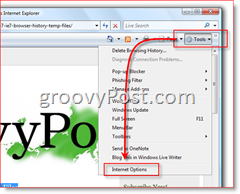
![Google, przestań pytać o mój numer telefonu [Unplugged]](/f/c6dda75218c3703be79c9861afe0f647.png?width=288&height=384)